1、Python开发环境介绍
要想学习Python语言,必须在计算机中安装Python开发环境,同时可以安装 开发工具,目前主流的开发工具有:gedit、sublime、vim、Pychram等,学习者可以选择自己的习惯的开发工具或者熟悉的开发工具,建议使用Pycharm,因为他自身带有许多著名的框架。由于Python是跨平台的编程语言,因此可以安装在不同的操作系统上,这样就得到Python的编译器和一个简单的开发环境。
2、Python 3.x的下载
在 Python的官方网站中https://www.python.org/可以下载Python 3.x版本,如下图1所示,其中进入版本界面后,根据自己的操作系统和需要的授权类型选择不同的类型进行下载,如下图2所示。
- 操作系统按照系统名称进行分类:Windows开头的为微软操作系统、MacOS开头的苹果操作系统、其他为Linux操作系统;
- X86或32-bit表示32位操作系统,X86-64或64-bit表示64位操作系统
- embeddable表示压缩文件,需要解压才能运行安装、executable是可执行文件,鼠标双击即可运行安装、web-basd是web基本版,只包含Web功能部分
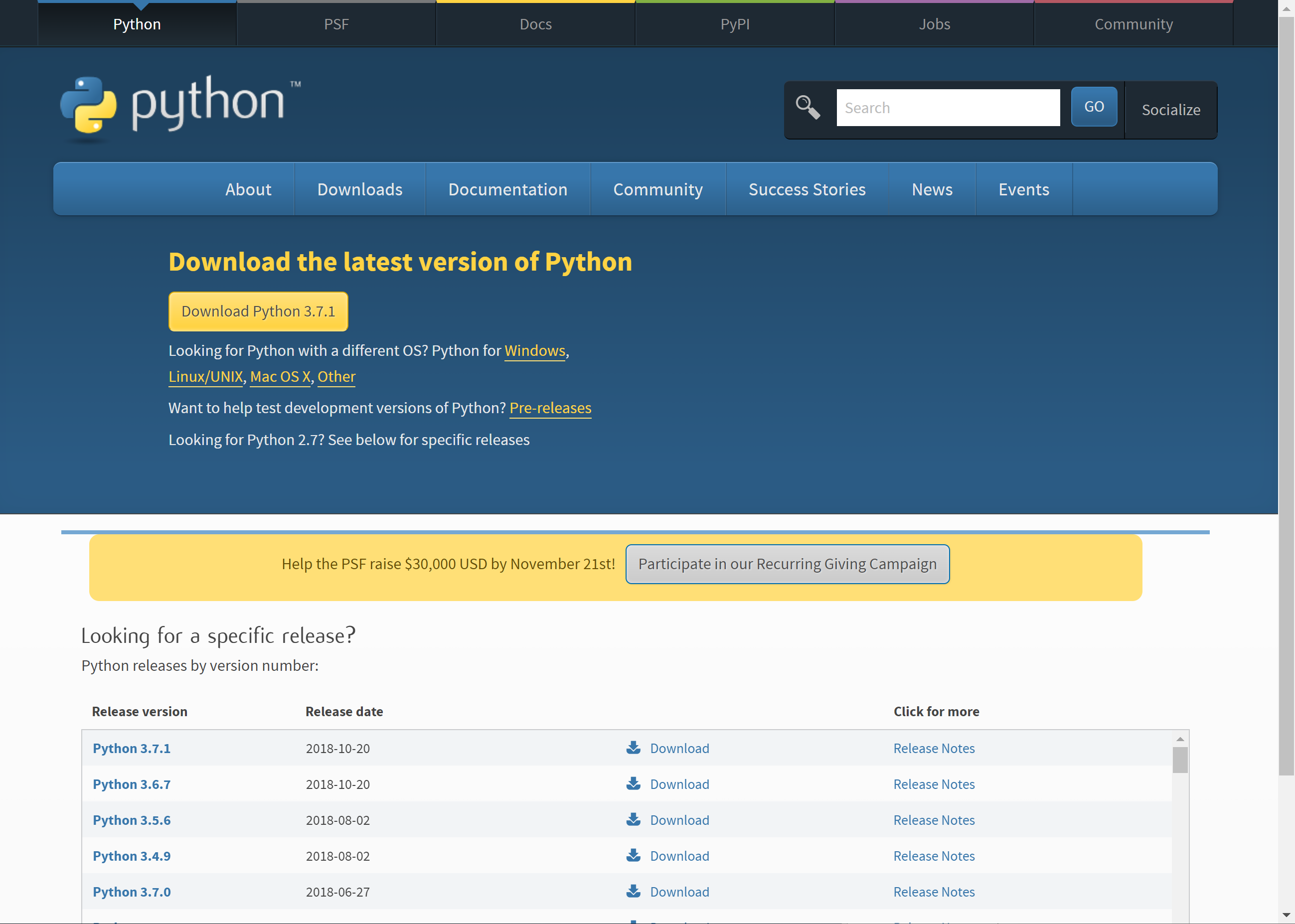
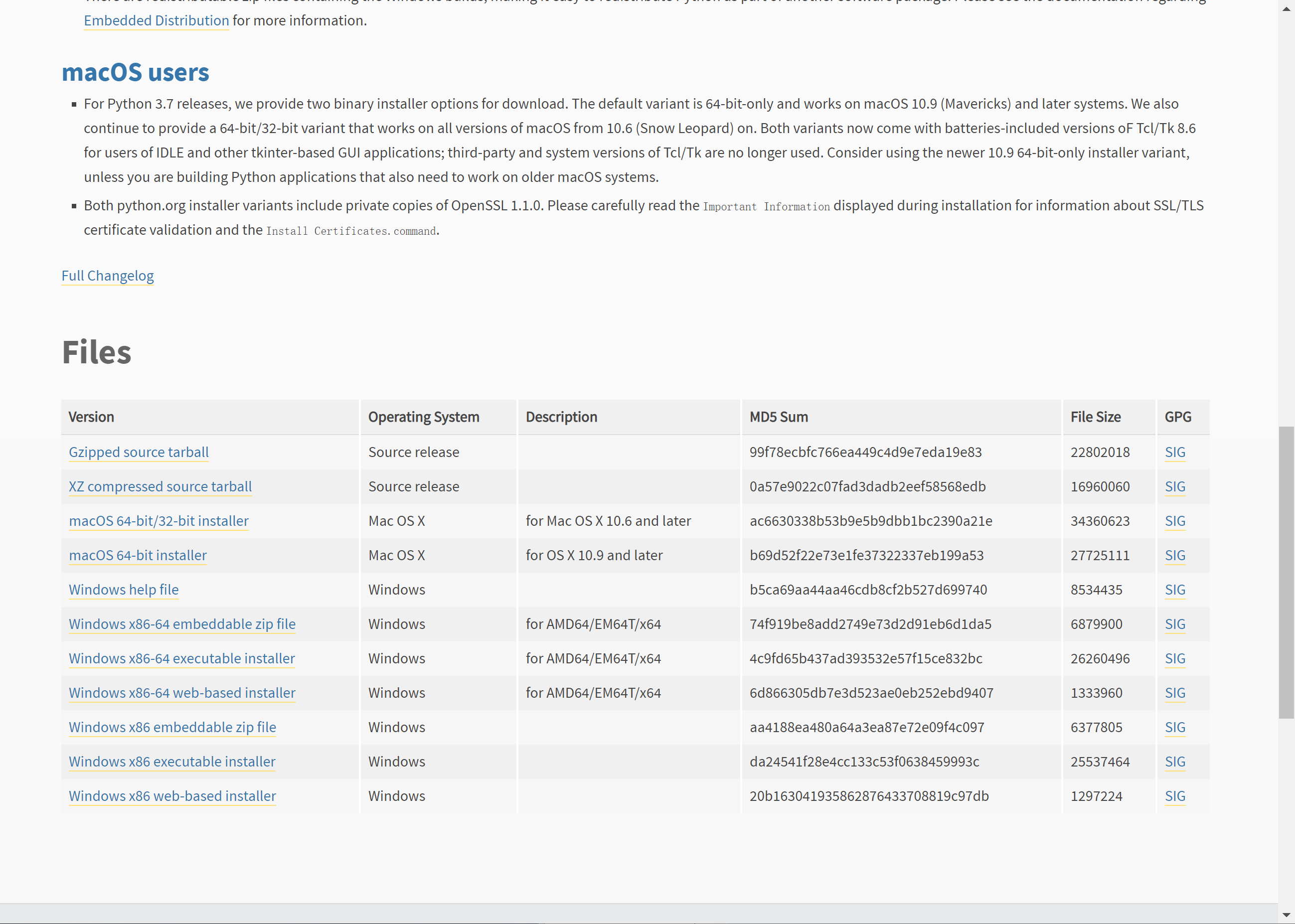
3、Python的安装过程
3.1、在Mac上安装Python
如果你正在使用Mac,系统是OS X>=10.9,那么系统自带的Python版本是2.7。要安装最新的Python 3.7,有两个方法:
方法一:从Python官网下载Python 3.7的安装程序(网速慢的同学请移步国内镜像),双击运行并安装;
方法二:如果安装了Homebrew,直接通过命令brew install python3安装即可。
3.2、在Linux上安装Python
如果你正在使用Linux,那我可以假定你有Linux系统管理经验,自行安装Python 3应该没有问题,否则,请换回Windows系统。
3.3、在Windows上安装Python
1、双击安装文件(解压后双击Setup.exe),打开安装向导对话框:
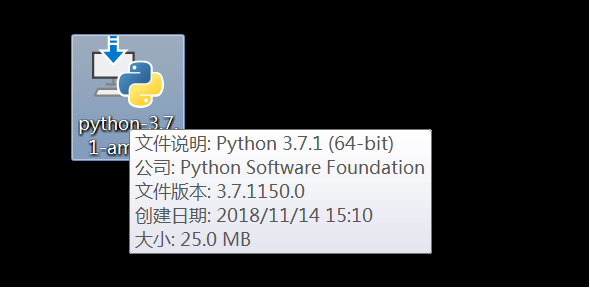
2、在安装对话框中,选中创建PATH路径选项,然后根据自己的需求选择安装模式(立即安装、自定义安装),建议使用自定义安装。弹出功能选项对话框。
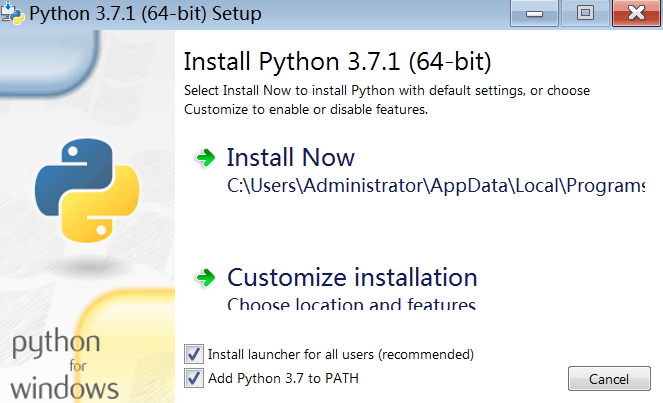
3、在功能选项对话框中,默认所有选项,点击下一步按钮,弹出高级选项对话框:
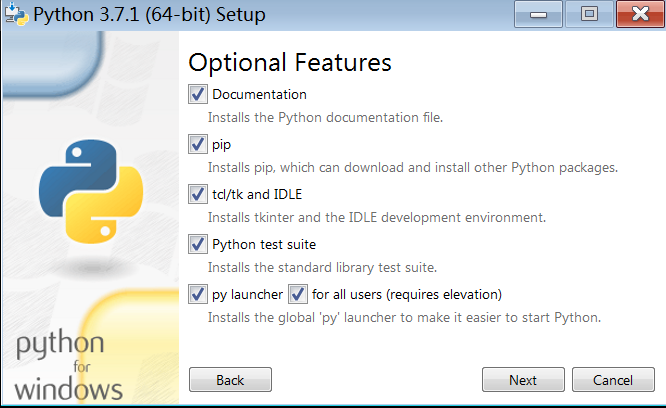
4、在高级选项对话框中,可以根据自己的开发需求,选择相应的选项。也可以根据自己的情况,选择安装路径,设置完成后,点击安装按钮:
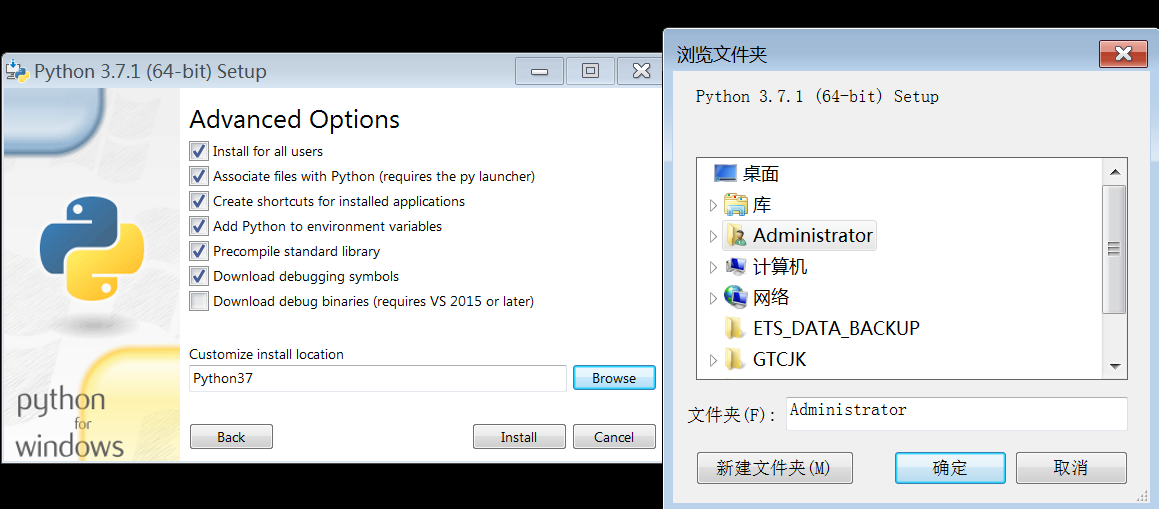
5、安装完成后,重新启动计算机。

6、验证Python是否安装正确和可以使用,在Windows操作系统中,打开运行界面(win+R组合键)。 输入cmd,回车,弹出运行控制台,在运行控制台中输入Python,将弹出安装的Python版本信息(或者目前系统环境变量中存储的Python版本):
